Początkową konfigurację Apple TV można zrobić dość szybko – zwłaszcza jeśli masz iPhone’a lub iPada do ręki.
Jak podłączyć Apple TV do telewizora

Przed rozpoczęciem konfigurowania Apple TV należy podłączyć go do telewizora.
Możesz już mieć kabel HDMI, jeśli nie, Apple sprzedaje Belkin Ultra High Speed 4K HDMI Cable Belkin tutaj za 29,95 £ (idealne, jeśli masz nowy telewizor Apple 4K), alternatywnie możesz kupić kabel HDMI na Amazon,
Jak skonfigurować Apple TV

Gdy masz kabel HDMI, możesz skonfigurować Apple TV, oto jak to zrobić.
- Podłącz przewód zasilający i podłącz Apple TV do telewizora za pomocą kabla HDMI.
- Włącz telewizor i przełącz na wejście HDMI, do którego podłączony jest Apple TV.
- Naciśnij przycisk Menu na pilocie Siri.
- Wybierz swój język i kraj za pomocą pilota.
- Oto, gdzie Twój iPad lub iPhone może się przydać.
Musisz upewnić się, że Bluetooth jest włączony na twoim urządzeniu iOS.
Będziesz zadowolony z tego, gdy zdasz sobie sprawę, że dodawanie haseł jest koszmarem, ponieważ klawiatura ekranowa jest skomplikowana w użyciu, ale przejdziemy do następnej.
Wprowadź hasło w Apple TV
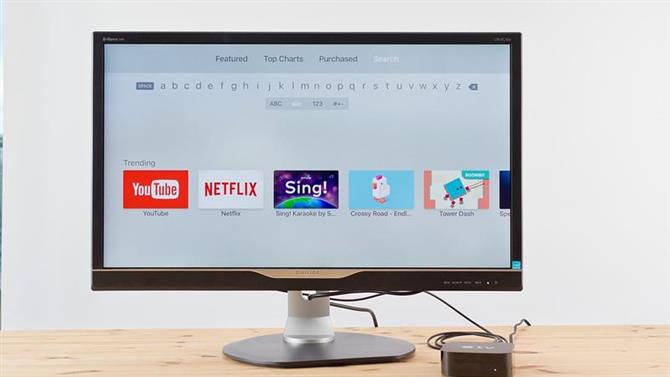
Wpisanie identyfikatora Apple ID i hasła to kolejny krok, co może być frustrujące, ponieważ masz do czynienia z klawiaturą ekranową, na której alfabet jest ułożony w jednej linii (a nie w strukturze siatki, jak w przypadku starszych
Oznacza to, że przeskakujesz z jednej strony ekranu na drugą i nieuchronnie przeskakujesz nad literą, którą chcesz wybrać, ponieważ nie znasz zawiłości panelu śledzenia na górze Siri Remote.
Wprowadź hasło na urządzeniu Apple TV za pomocą Siri
Łatwiej jest dyktować swój adres e-mail i hasło za pomocą Siri, klikając odpowiednie pole na ekranie i trzymając wciśnięty przycisk mikrofonu na pilocie Siri.
Mówiąc o pilocie Siri, nie zajmiemy się tutaj szczegółami, ponieważ jest dużo do omówienia, ale mamy kompletny przewodnik dotyczący korzystania z Siri Remote tutaj … Plus: Rzeczy do powiedzenia Siri na Apple TV
Wprowadź hasło za pomocą aplikacji zdalnej iPhone’a
TVOS 9.1 przyniósł wsparcie dla aplikacji Remote na iPhonie, dzięki czemu można jej używać do wprowadzania znaków, a nie do wprowadzania haseł i wyszukiwanych haseł za pomocą irytującej klawiatury ekranowej Apple TV.
Możesz także użyć wbudowanej aplikacji Remote Watch Apple Watch do sterowania Apple TV.
Włącz usługi lokalizacji, Siri, wygaszacze ekranu itp. W Apple TV

Następne kroki w procesie konfigurowania Apple TV są następujące:
- Wybierz, czy włączyć Usługi lokalizacji:Być może zastanawiasz się, dlaczego byłoby to konieczne na statycznej maszynie, ale warto to zrobić, jeśli chcesz, aby nowe wygaszacze ekranu firmy Apple zmieniały się w zależności od pory dnia.
- Włącz do Siri na Apple TV:Następnie musisz włączyć Siri (zakładając, że jest ona obsługiwana w Twoim kraju – możesz założyć, że ponieważ masz Siri na swoim iPhonie, Siri będzie dostępna na Apple TV, ale tak nie jest).
- Włączanie wygaszaczy antenowych:Mówiąc o wspomnianym wcześniej wygaszaczu antenowym, jest to również opcja opt-in, a użytkownik zostanie zapytany podczas konfiguracji, jeśli tego chcesz.
- Zgadzam się na przesłanie danych diagnostycznych:Na ostatnim ekranie pojawi się pytanie, czy Apple może pobrać dane diagnostyczne z Apple TV, w tym z Twojej lokalizacji.
14 najlepszych alternatyw dla Apple TV |
Poznaj ekran główny Apple TV

Po skonfigurowaniu pojawi się ekran główny Apple TV.
Możesz zauważyć, że różni się nieco od ekranu głównego starszej wersji Apple TV, jeśli znasz te modele.
Nie ma Netflixa, który mógł martwić się przez chwilę – ale nie ma powodu do obaw.
Teraz nadszedł czas, aby rozejrzeć się po App Store, aby niektóre aplikacje mogły zapełniać ekran główny.
Mamy przewodnik Compete dotyczący sklepu Apple TV App Store oraz informacje o tym, jak znaleźć najlepsze aplikacje tutaj.
Zmień wygaszacze ekranu w Apple TV

Istnieje wiele sposobów na spersonalizowanie Apple TV.
Jeśli jesteś znudzony zrzutami z powietrza, które widzisz, możesz częściej otrzymywać nowe.
Nowe ustawienia wygaszacza ekranu są dostępne poprzez Ustawienia>Ogólne>Wygaszacz ekranu.
To da ci większą różnorodność, ale niestety nie możesz wybrać, które widoki widzisz – więc nie ma sposobu, aby wybrać swoje ulubione miasto i po prostu obejrzeć to, co jest wstydem.
Jeśli jesteś całkowicie znudzony z anteny wygaszacze ekranu, możesz wybrać własne zdjęcia jako wygaszacz ekranu.
- Otwórz aplikację Zdjęcia na Apple TV i wybierz album, który ma być karuzelą wygaszacza ekranu.
- Wybierz wygaszacz ekranu, aby ustawić album jako wygaszacz ekranu.
- Aby jeszcze bardziej poprawić swoje ustawienia, przejdź do Ustawienia>Ogólne>Wygaszacz ekranu>Typ wygaszacza ekranu.
Firma Apple udostępnia również zdjęcia zwierząt, kwiatów i przyrody jako opcje wygaszacza ekranu. Ogólne>Wygaszacz ekranu>Wpisz>Apple Photos i wybierz Shot on iPhone 6.
Możesz także użyć okładki albumu z aplikacji muzycznej, jeśli chcesz.
Po wybraniu zdjęć możesz wybrać typ przejścia spośród wielu opcji, w tym Ken Burns, oraz dodatkowe opcje w tym, takie jak Przejście przez czerń.
Jak uśpić telewizor Apple TV
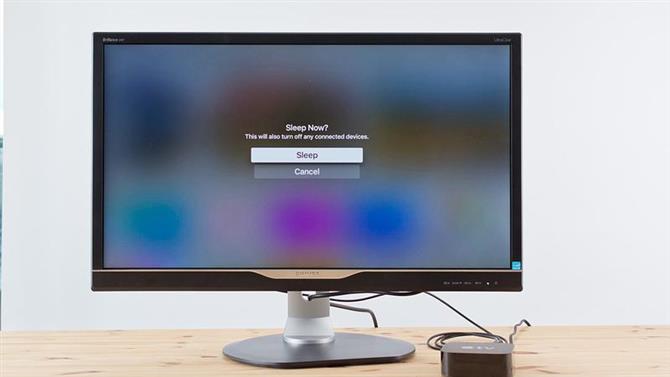
Apple TV automatycznie przejdzie w stan uśpienia po godzinie, ale możesz go uśpić, jeśli chcesz.
Aby uśpić Apple TV, przytrzymaj przycisk Home przez kilka sekund, aż zobaczysz komunikat z opcją Sleep lub Cancel.
Naciśnij przycisk home, aby ponownie włączyć Apple TV.
Jak zatrzymać spanie Apple TV
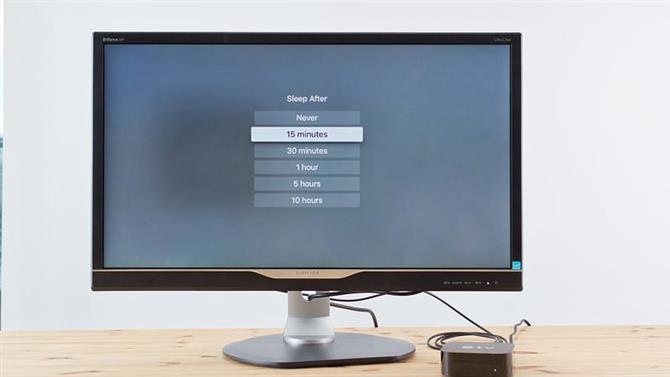
Być może wolisz, aby nie przesyłać telewizora Apple do snu, wolałbyś go zostawić.
Aby zmienić domyślną, przejdź do Ustawienia>Ogólne>Uśpij po, a następnie zmień to z 1 godziny.
Jak ponownie uruchomić Apple TV

Jeśli coś dziwnego dzieje się z Apple TV najlepszym rozwiązaniem może być wypróbowane i przetestowane „wyłącz i włącz ponownie”. System>Uruchom ponownie.
Alternatywnie naciśnij i przytrzymaj jednocześnie przycisk menu i przycisk na pilocie Siri, a następnie zwolnij, gdy lampka z przodu urządzenia Apple TV zacznie migać.
Jeśli twój pilot Siri nie jest poręczny, możesz również ponownie uruchomić Apple TV za pomocą Ustawienia>System>Uruchom ponownie.
Jak aktywować VoiceOver na Apple TV
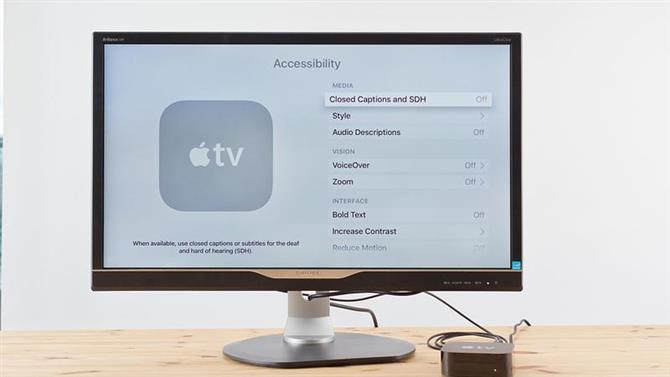
Firma Apple uwzględniła szereg opcji ułatwień dostępu w Apple TV, a VoiceOver jest jednym z nich.
Możesz poprosić Siri o włączenie VoiceOver lub przejść do Ustawienia>Ogólne>Dostępność>VoiceOver.
Po włączeniu VoiceOver po podświetleniu tekstu za pomocą Siri Remote VoiceOver odczyta tekst na głos.
Możesz zatrzymać VoiceOver, dotykając touchpada jednym palcem.
Jak powiększyć ekran telewizora za pomocą Apple TV
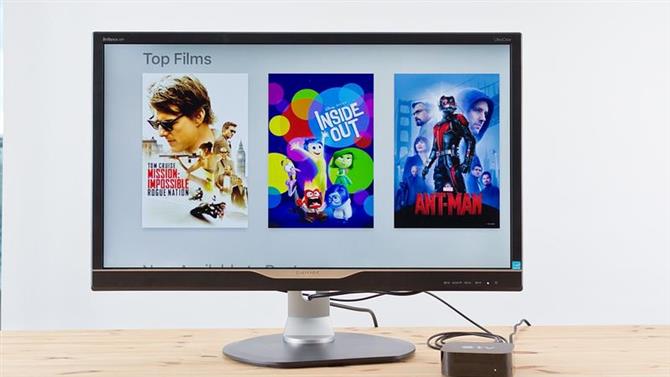
Inną dostępną funkcją jest możliwość powiększenia ekranu Apple TV.
Aby włączyć funkcję Zoom, przejdź do Ustawienia>Ogólne>Dostępność>Powiększenie.
Po aktywacji można użyć touchpada na pilocie Siri, aby powiększyć zdjęcia na Apple TV, powiększyć określoną sekcję ekranu, przesuwać obraz lub zmienić powiększenie ekranu.
Jak włączyć Napisy i napisy w Apple TV
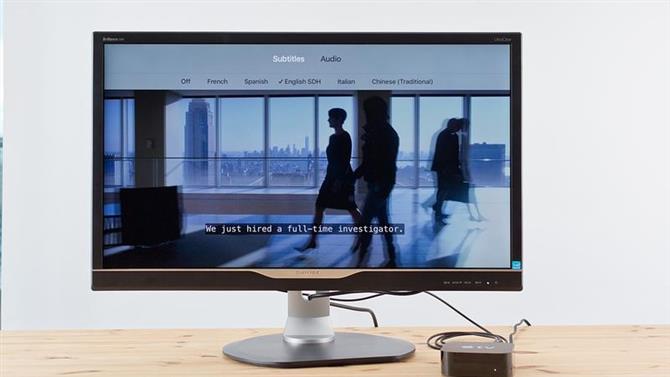
Możesz także włączyć Napisy kodowane – które są w zasadzie na ekranie tekstowym opisem elementów, które nie są wymawiane w tym, co oglądasz.
Napisy można włączyć, przesuwając palcem w dół na zdalnym ekranie dotykowym.
Jeśli chcesz wybrać ustawienie domyślne, przejdź do Ustawienia>Ogólne>Dostępność>Skrót dostępności i wybierz domyślny.
Jak zrobić zrzut ekranu na Apple TV

Możliwe jest wykonanie zrzutu ekranu na Apple TV, ale nie jest to proste.
- Pobierz środowisko programistyczne Apple Xcode ze sklepu Mac App Store na komputerze Mac.
- Zainstaluj Xcode na Macu.
- Podłącz Apple TV do komputera Mac za pomocą kabla USB-C lub USB.
- Otwórz Xcode. Urządzenia i wybierz Apple TV.
- Kliknij Zrób zrzut ekranu.
Innym sposobem zrobienia zrzutu jest użycie aplikacji Notatki na iPhonie – oto jak to zrobić:
Jak nagrywać wideo z wyświetlacza Apple TV

Możesz także nagrywać wideo z Apple TV.
- Podłącz Apple TV do komputera Mac za pomocą kabla USB-C lub USB.
- Otwórz QuickTime na komputerze Mac. Nowe nagranie filmu.
- Kliknij strzałkę obok przycisku nagrywania i wybierz Apple TV z opcji Kamera i Mikrofon.
- Kliknij przycisk Nagraj.
Jak udostępnić swój telewizor, ekran iPada lub iPhone’a na telewizorze
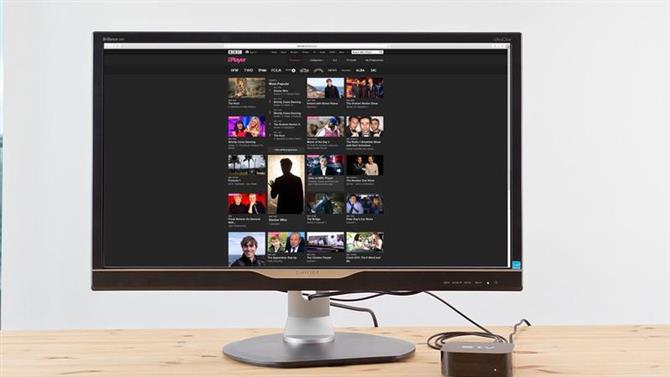
Możesz zobaczyć i (zazwyczaj) usłyszeć wszystko, co działa na Twoim Macu, iPadzie lub iPhonie na telewizorze, jeśli używasz AirPlay do przesyłania strumieniowego pomiędzy dwoma urządzeniami za pośrednictwem Apple TV.
Aby użyć funkcji AirPlay na Macu, kliknij ikonę AirPlay na pasku menu i wybierz Apple TV.
Aby użyć funkcji AirPlay na iPhonie lub iPadzie, przeciągnij palcem od dołu ekranu i włącz AirPlay.
Mamy dogłębne tutoriale na temat tego, jak to zrobić:
Jak podłączyć iPada lub iPhone’a do telewizora
Jak podłączyć komputer Mac do telewizora
Jak surfować po Internecie w Apple TV

Jest to jedna z rzeczy, które wszyscy chcą robić, ale jest to naprawdę możliwe dzięki obejściu.
Istnieje projekt open source, który powinien umożliwiać przeglądanie treści internetowych na twoim Apple TV, zgodnie z 9to5Mac.
Alternatywą jest użycie AirPlay do streamowania strony internetowej z komputera Mac, iPada lub iPhone’a do telewizora za pośrednictwem Apple TV.
Mamy tutorial na temat surfowania po sieci w Apple TV tutaj.
Omówimy sposób udostępniania ekranu komputera Mac na ekranie telewizora.
Jak naprawić problemy z Apple TV

W przypadku problemów z urządzeniem Apple TV, pierwszym krokiem jest zwykle sprawdzenie, czy oprogramowanie jest aktualne:
Od czasu do czasu Apple wyda aktualizację oprogramowania dla Apple TV. System>Aktualizacje oprogramowania>Zaktualizować oprogramowanie. Ogólne>Zaktualizuj oprogramowanie w starszych modelach Apple TV).
Uważaj jednak na aktualizacje Apple TV, ponieważ w przeszłości pojawiały się doniesienia o aktualizacjach powodujących problemy dla niektórych osób.





